Настройка Промсвязь M-200 A. Интернет+WiFi+роутер
*Подробная инструкция настройки роутера Промсвязь M-200 A в режиме роутера + точка доступа WiFi + интернет от ByFly.
Итак, вы подключили себе интернет и стали счастливым обладателем модема Промсвязь M-200 A, который бесплатно раздает доблестный провайдер интернета ByFly. Устройство само по себе неплохое, и способно работать как в режиме обычного модема, так и в режиме роутера, то есть устройства, раздающего интернет на несколько машин. Также в этом режиме все устройства, подключенные к аппарату, при соответствующей настройке объединяются в одну дружную локальную сеть. Ранее мы уже писали о том, как настроить домашнюю сеть WiFi с помощью похожего по функциональности устройства TPLink TPWA 801ND. Ознакомившись с данной статьей, вы настроите Промсвязь M-200A в режиме роутера, подключите интернет от ByFly, а также настроите автоматическое подключение ваших устройств (в том числе мобильных) к интернету. Плюс к этому все ваши устройства станут членами одной локальной сети. Содержание
- Железо
- Настройка подключения к интернет
- Проверка подключения к интернет для продвинутых
- Возможные проблемы
- Как узнать IP – адрес модема?
- Настройка Промсвязь M-200 A в режиме роутера
- Список DNS серверов ByFly по областям
- Настройка точки доступа WiFi
Железо
Для начала настройки необходимо, чтобы роутер был включен в сеть электропитания. Кнопка включения располагается справа на задней стенке корпуса возле антенны. Также необходимо, чтобы компьютер и роутер были соединены кабелем витая пара. Он отличается от телефонного большей толщиной, и разъем его шире. Если у вас модем подключен к сети, к интернету и компьютеру, можете пропустить этот раздел. Только убедитесь, что все лампочки горят зеленым, как на фото внизу. Прошу прощения за качество снимков. Huawei. Who are they!? 🙂 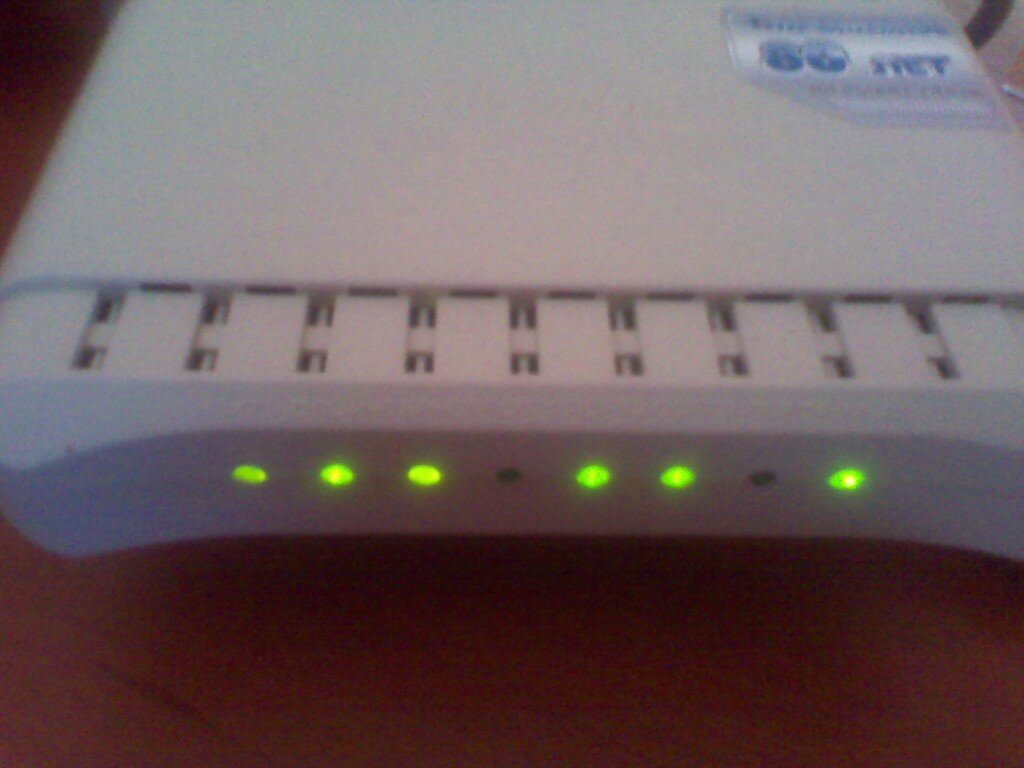 Обычно первоначальное подключение и настройку Промсвязь M-200A проводят сотрудники технической поддержки ByFly. Это бесплатно. Однако если по каким либо причинам первоначальная настройка и подключения не произведены, то выполнить их самостоятельно не составит труда. Вот, что нужно сделать:
Обычно первоначальное подключение и настройку Промсвязь M-200A проводят сотрудники технической поддержки ByFly. Это бесплатно. Однако если по каким либо причинам первоначальная настройка и подключения не произведены, то выполнить их самостоятельно не составит труда. Вот, что нужно сделать:
- Согласно инструкции роутера подключите кабель питания.
- В один из портов подсоедините кабель витая пара (разъем RJ45). В какой из них по счету (всего их 4) – нет разницы.
- Другой конец провода подсоедините к компьютеру, найдя соответсвующий разъем.
- Телефонный кабель подсоедините в разъем RJ12. Другой его конец нужно подсоединить в сплитер (маленькая коробочка, идущая в комплекте – осуществляет разделения частот телефонной связи и ADSL) в разъем, обозначенный как MODEM.
- Последним оставшимся от комплекта телефонным кабелем вам необходимо соединить разъем сплитера LINE и вашу телефонную розетку.
- К разъему сплитера PHONE подключите кабель вашего телефона, коли оный у вас имеется.
- Включите роутер.
После некоторого времени загрузки огоньки на передней панели устройства должны стать зелеными. Огоньки Internet и Wlan могут периодически мигать.
Настройка подключения к интернет на Промсвязь M-200A
Итак, вы выполнили предварительную настройку устройства и соединили его с компьютером и с телефонной сетью. Отлично! Перейдем к настройке интернета. Откройте ваш любимый браузер, например, Chrome, для которого мы, кстати, в одной из статей подбирали лучшие расширения. Наберите в адресной строке
192.168.1.1
 Это IP – адрес роутера по умолчанию. Если адрес таков, то перед вами должно появиться окно, где нужно будет ввести имя пользователя и пароль. Имя пользователя по умолчанию: admin, а пароль также admin.
Это IP – адрес роутера по умолчанию. Если адрес таков, то перед вами должно появиться окно, где нужно будет ввести имя пользователя и пароль. Имя пользователя по умолчанию: admin, а пароль также admin.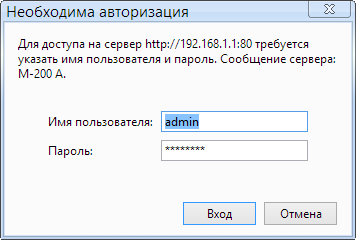
Вы попадете в панель управления модемом. Вот, что вы должны увидеть.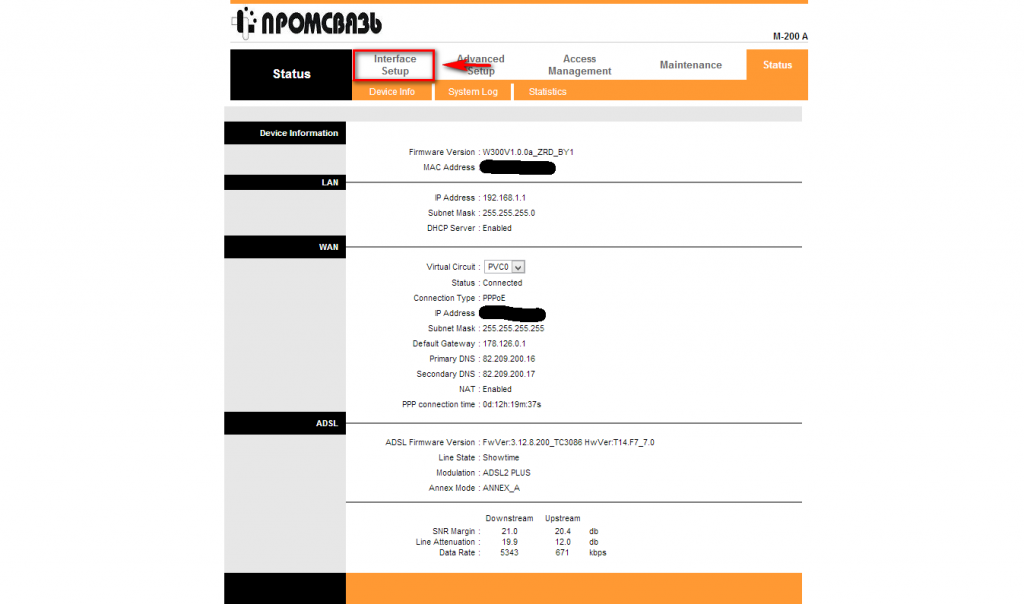 Если вам это не удалось, то о возможных проблемах и способах их решения можно почитать ниже.
Если вам это не удалось, то о возможных проблемах и способах их решения можно почитать ниже.
Если все хорошо, то читайте дальше. По умолчанию модем Промсвязь M-200A настроен в режиме моста (bridge). Так же, как мост в реальной жизни соединяет два берега города, так и здесь модем выступает промежуточным звеном между вашим компьютером и интернетом. Это не совсем удобно, так как каждый раз, когда вы хотите выйти в сеть, вам придется подключать компьютер к интернет средствами операционной системы (через ярлык на рабочем столе, например). Гораздо лучше, если модем подключен к интернету напрямую и постоянно (работает в режиме роутера), а ваш компьютер и другие устройства получают интернет от него. Это можно сравнить с принципом работы сетевого фильтра, подающего ток на несколько устройств. Итак, к настройке! После того, как вы зашли в панель управления модемом, перейдите в Interface setup.
Здесь нажмите на кнопку возле пункта PPPoE/PPPoE. Страница перезагрузится и внизу откроются дополнительные опции. Если что-то из пунктов у вас не совпадает с тем, у меня, измените их, руководствуясь рисунком ниже. Рисунок можно увеличить, просто кликнув по нему.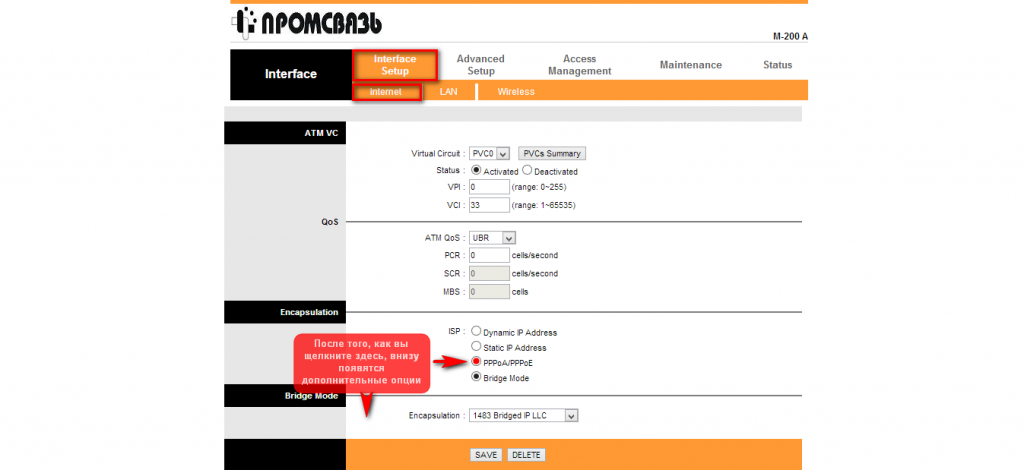 Произведите настройки, руководствуясь изображением, и нажмите кнопку SAVE.
Произведите настройки, руководствуясь изображением, и нажмите кнопку SAVE.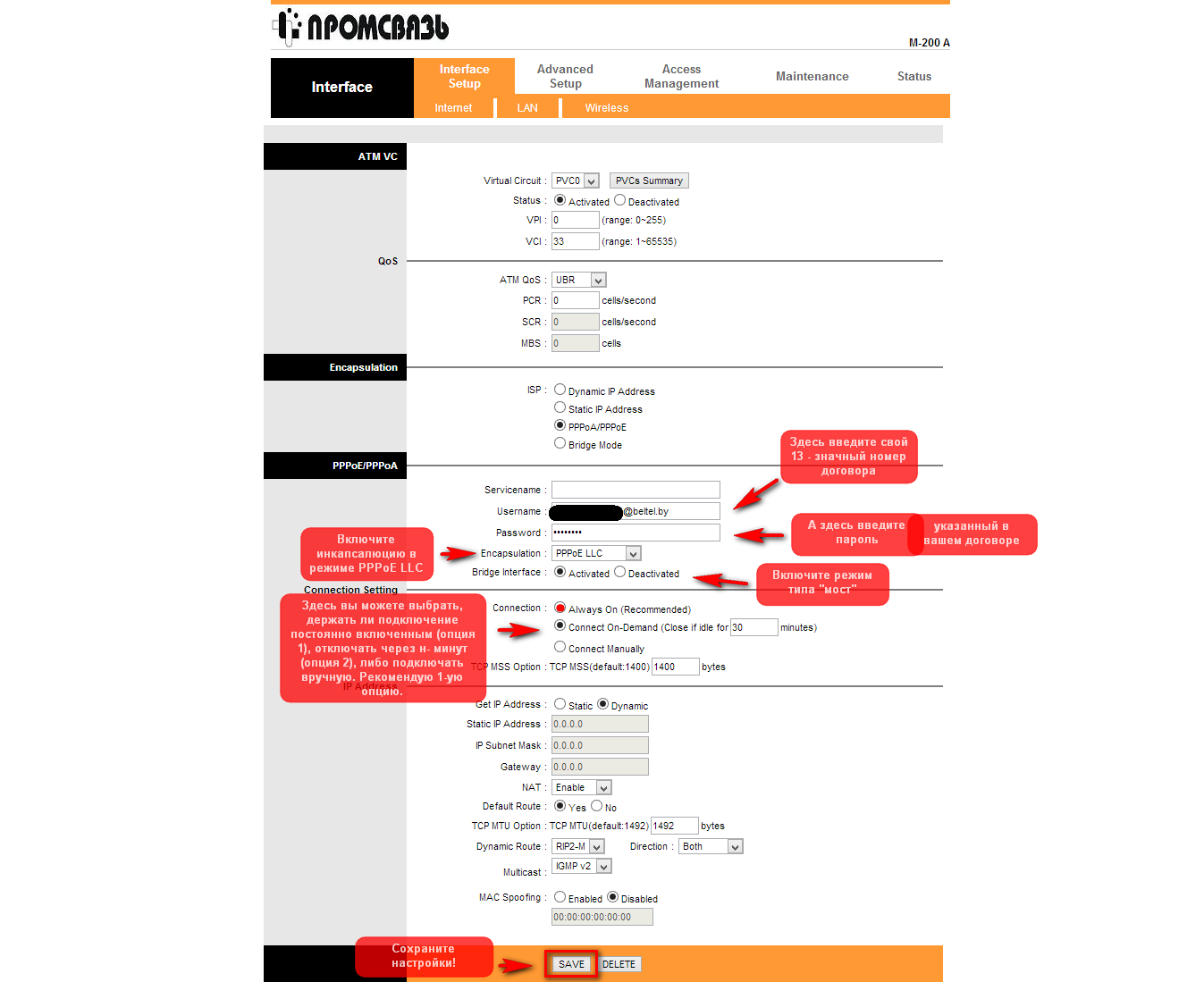
Теперь ваш модем подключен к интернет и ваш компьютер соответственно тоже. Проверьте это, открыв любую страницу, например, страницу нашего IT- блога. Следующие три пункта можно пропустить, если у вас не возникло никаких проблем на этой стадии. Далее мы настроим модем Промсвязь M-200A в режиме роутера.
Проверка подключения к интернет для продвинутых
Откройте Выполнить, нажав Windows+R. В строке наберите
ping glazdik.ru –t
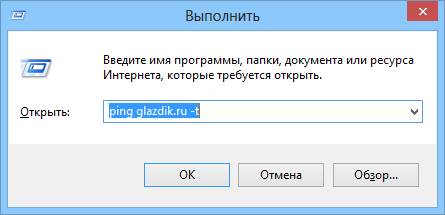 Если вы получаете ответы от сервера, то вы в интернет. Супер!
Если вы получаете ответы от сервера, то вы в интернет. Супер!
Возможные проблемы
Бывают такие ситуации, когда предыдущий владелец Промсвязь M-200A сменил IP – адрес устройства, либо сменил логин и пароль для входа, и вы не можете зайти в панель управления: неверно либо первое, либо два последних. Эти проблемы легко решаются программным сбросом. Сделать это можно, взяв ручку с тонким стержнем, либо зубочистку и зажав на десять секунд небольшую черную кнопку, располагающуюся на нижней стороне.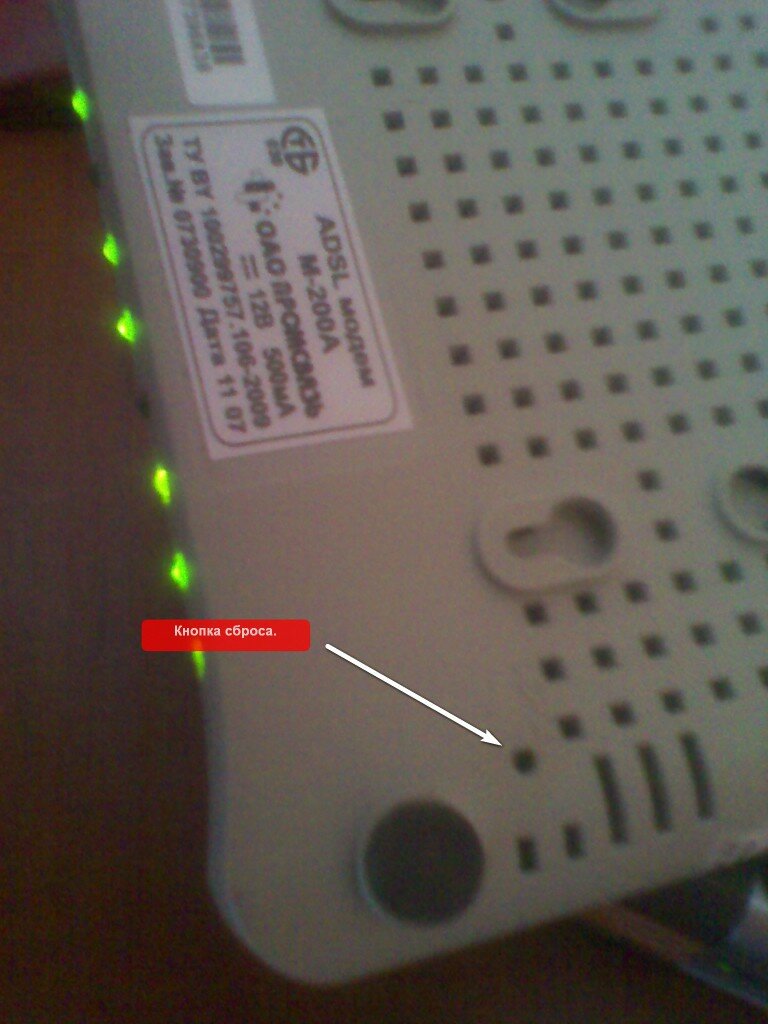 Подождите, пока огоньки на передней панели погаснут, а затем отпустите кнопку – огоньки вновь станут загораться в определенной последовательности.
Подождите, пока огоньки на передней панели погаснут, а затем отпустите кнопку – огоньки вновь станут загораться в определенной последовательности.
Как узнать IP – адрес модема?
Если вы не ищите легких путей, то вот способ, как вы можете узнать IP – адрес модема. Настройте вашу сетевую карту на получение IP – адреса автоматически (DHCP). Как это сделать читайте здесь в подпункте IP — адрес. Только на конечном этапе нужно поставить настройках протокола IPv4 «Получить IP — адрес автоматически». Нажмите сочетание клавиш Windows+R. В строке наберите
cmd
Откроется командная строка. В ней наберите команду
ipconfig
Возле значения Основной шлюз и будет IP – адрес модема.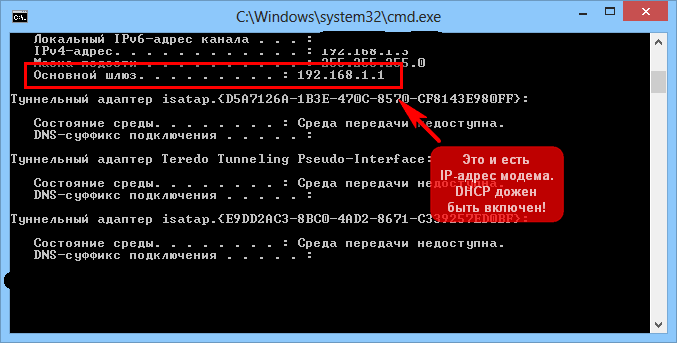
Настройка Промсвязь M-200 A в режиме роутера
Роутер – сетевое устройство, управляющее другими устройствами в сети. Оно выполняет несколько важных функций, таких как раздача IP – адресов устройствам в сети, маршрутизация доступа к интернет и другое.
Для того чтобы настроить Промсвязь M-200 A в режиме роутера, перейдите на вкладку LAN и укажите настройки как на рисунке ниже.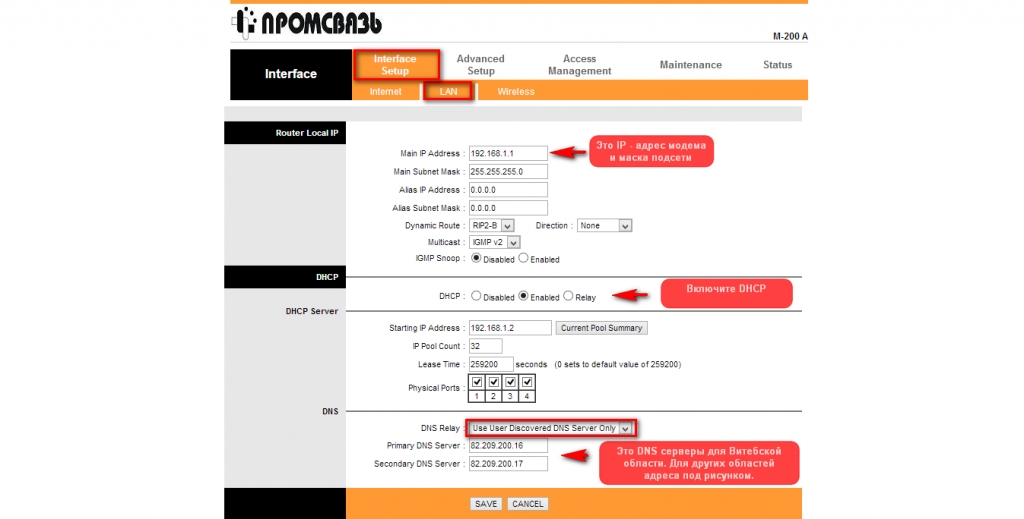
Сохраните настройки нажатием кнопки SAVE. Теперь в модеме включена автоматическая раздача IP — адресов. Интернет должен появится на всех устройствах , подключенных кабелем к модему. Вы можете использовать ваш модем в качестве свитча. Попробуйте подсоединить два компьютера к нему и настроить общий доступ к файлам между ними. На блоге есть статьи о том, как настроить сеть между Mac OS и Windows 7, между Windows 7 и Windows XP, между Android и Windows 7.
Список DNS серверов ByFly по областям
Минск (Минская ГТС): Предпочитаемый DNS-сервер: 82.209.240.241 Альтернативный DNS-сервер: 82.209.243.241 Минская область: Предпочитаемый DNS-сервер: 82.209.253.2 Альтернативный DNS-сервер: 193.232.248.2 Брест и Брестская область: Предпочитаемый DNS-сервер: 82.209.195.12 Альтернативный DNS-сервер: 193.232.248.2 Витебск и Витебская область: Предпочитаемый DNS-сервер: 82.209.200.16 Альтернативный DNS-сервер: 82.209.200.17 Гомель и Гомельская область: Предпочитаемый DNS-сервер: 82.209.213.51 Альтернативный DNS-сервер: 193.232.248.2 Гродно и Гродненская область: Предпочитаемый DNS-сервер: 194.158.202.57 Альтернативный DNS-сервер: 193.232.248.2 Могилев и Могилевская область: Предпочитаемый DNS-сервер: 194.158.206.206 Альтернативный DNS-сервер: 194.158.206.205
Настройка точки доступа WiFi на Промсвязь M-200 A
Перейдите на вкладку Wireless и настройте модем, как на рисунке ниже.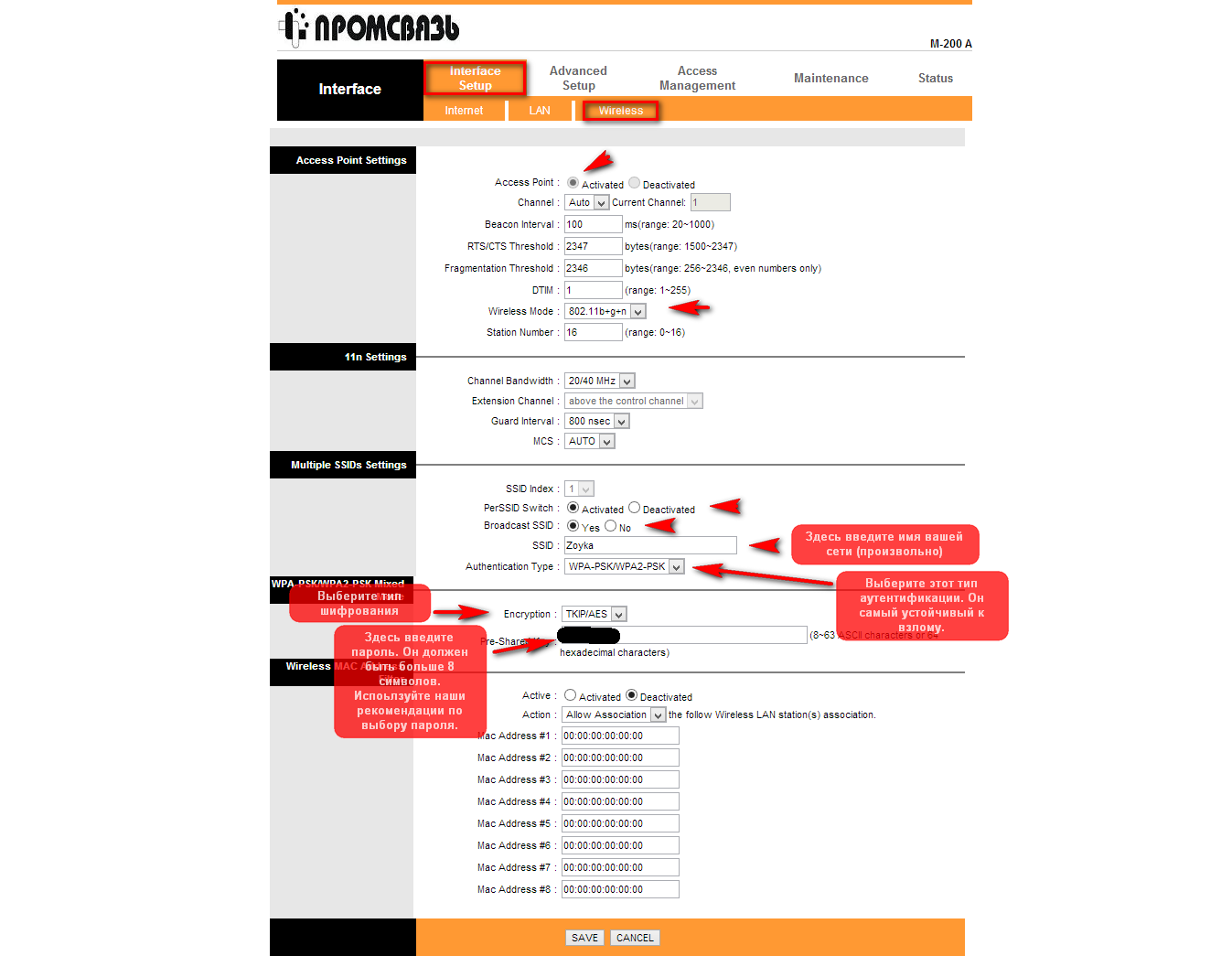
Пароль рекомендую выбирать достаточно сложный. Он должен состоять как минимум из 8 символов и содержать в идеале строчные и прописные буквы, цифры, а также специальные символы типа «;%?*( и т. п.
Поздравляю! Вы только что самостоятельно настроили модем Промсвязь M-200 A в режиме роутера и создали свою точку доступа WiFi.
Поделитесь статьёй
-
Dont
-
Admin
-
Вы тут (типа навигация): IT - блог » Локальная сеть » Настройка Промсвязь M-200 A. Интернет+WiFi+роутер
